با این ده کار ساده و ارزان کامپیوتر قدیمی خود را زنده کنید!

اگر از مدت زمانی که رایانه شخصی خود را تهیه کردهاید مدت زمان زیادی میگذرد و دستگاهتان شروع به کند شدن کرده است، ما در این مقاله به تعدادی از روشهای کمهزینه یا بعضا بدون هیچ هزینهای پرداختهایم که میتوانید سرعت دستگاه خود را افزایش دهید؛ با کارو تک همراه باشید.
در دنیای امروز دلیلی وجود دارد که ویدیوهای جعبهگشایی از استقبال بسیار زیادی برخوردار هستند و آن هم چیزی نیست جز آن که چیزهای جدید همیشه هیجانانگیز هستند. اما این چیزهای جدید همیشه به حساب بانکی شما ضربه سنگینی را وارد میکنند. این ضربه وارد شده را اگر در زمینه وسایل و قطعات کامپیوتری بررسی کنیم، متوجه میشویم که کاریتر خواهد بود. شما ممکن است که برای انجام یک سری از کارهای خود نیاز به یک کامپیوتر شخصی جدید نداشته باشید، زیرا کارهای روزمره بهقدرت پردازشی بسیار زیادی نیاز ندارند، بهخصوص در حال حاضر که بسیاری از خدمت در بستر وب ارائه میشوند.
خوشبختان راههای زیادی وجود دارد که میتوانید با استفاده از آنها جان تازهای را به کامپیوترهای شخصی قدیمی که دارید وارد کنید تا بتوانید تقریبا مانند روزهای اولی که آن را خریداری کرده بودید، از دستگاهتان استفاده کنید. نکته ویژهای که در مورد این روشها وجود دارد، آن است که بسیاری از آنها رایگان هستند و در بعضی از موارد نیاز به تهیه قطعهای سختافزاری دارید که درمقایسهبا خرید یک کامپیوتر جدید کاملا مقرونبهصرفهتر خواهد بود.مطمئنا این ترفندها و نکات بهاندازه خرید و راهاندازی یک کامپیوتر شخصی جدید هیجانانگیز نیستند، اما به شما این امکان را میدهند که کار را تجهیزاتی که از قبل دارید، ادامه دهید. ما به شما پیشنهاد میدهید که این روشها را قبل از خرید یک سیستم جدید یا یک لپتاپ قدرتمند امتحان کنید.
استارتاپ (startup) کامپیوتر خود را سادهتر کنید
بیایید در همین ابتدا با چیزهایی بسیار سادهتر شروع کنیم. اگر کامپیوتر شما بسیار کند عمل میکنند، ممکن است که باز شدن بیش از حد برنامهها در هنگام روشن شدن سیستم مقصر باشند. قبل از اینکه اقدامات پیچیدهتری را انجام دهید، با بازر کردن تب استارتاپ در تسک منیجر ویندوز 10 یا 11 یا حتی تایپ کردن msconfig در ویندوز 7 و باز کردن تب Startup آن، راهاندازی سیستم خود را کمی تمیزتر کنید.
درحالیکه نمیخواهید فرایندهای ویندوز یا فرایندهای مرتبط با سختافزار خود را در قسمت استارتاپ غیرفعال کنید، هر چیز دیگری را که بهنظرتان آشنا است و آگاهی نسبی در مورد آن دارید را حذف کنید. شما نمیخواهید از راهاندازی آنتی ویروس سیستم خود در هنگام روشن کردن جلوگیری کنید، اما دلیلی وجود ندارد که استیم یا ادوبی ریدر منابع سیستم شما را در دست بگیرند، مگر در مواردی که شما نیازی شدید به استفاده از آنها دارید که خب باز شدن آنها در هنگام راهاندازی سیستم منطقی بهنظر میرسد. با بررسی قسمت استارتاپ در تسک منیجر ویندوز، متوجه میشوید که این سیستمعامل به شما نشان میدهد که هر برنامه چقدر بر زمان راهاندازی سیستم شما تاثیر میگذارد. ابتدا برنامههایی که تاثیر بهسزایی روی سرعت راهاندازی کامپیوتر شما میگذارند یا غیر ضروروی هستند را حذف کنید، سپس فهرست این قسمت را از آنجا به پایین بررسی نمایید هر کدام را که نخواستید متوقف کنید.
پاک کردن برنامهها یا فایلهایی که از آنها استفاده نمیکنید
اگر کاهش برنامههایی که در هنگام بوت شدن دستگاهتان باز میشوند کار درستی نیست، وقت آن رسیده که تمیز کردن عمیقتری را امتحان کنید. هر برنامهای را که واقعا استفاده نمیکنید را پاک کنید. در واقع امروزه ما در کامپیوترهای خود برنامههایی را داریم که مدتها از آنها استفاده نکردهایم و بود و نبودشان هیچ تفاوتی را در تجربه کاربریمان از دستگهمان نخواهد گذاشت. عبارت Add or remove programs را در قسمت مربوط به جستجو ویندوز وارد کنید و از طریق این قسمت برنامههایی که نمیخواهید را حذف نمایید.
در صورتی که فکر میکنید دستگاه شما آلوده به بدافزارهایی شده است که سیستم شما را کند میکند، پیشنهاد میکنیم که دست از کار کردن با سیستم خود بکشید و یک بار دستگاه خود را بررسی نمایید. شما میتوانید با استفاده از مقاله کارو تک در مورد بهترین آنتیویروسها در سال 1400، یکی را انتخاب کنید، اما ابزارهایی در ویندوز 10 و 11 وجود دارند که میتوانید آنها را هم بهکار ببرید که بهطرز شگفتانگیزی در از بین بردن تهدیدها عملکرد خوبی دارند. شما حتی نیاز ندارید که حافظه ذخیرهسازی دستگاه خود را دومرتبه یکپارچهسازی کنید. حتی نباید به سمت انجام این کار روی درایوهای SSD بروید و اگر یک هارد دیسک سنتی دارید، اکثر سیستمعاملهای مدرن این کار را بهصورت خودکار انجام میدهند.
تمیز کردن قطعات درون سیستم
درحالیکه مشغول پاک کردن همه نرمافزارهای ناخواسته هستید، بهتر است که سختافزار خود را هم تمیز کنید. در حال ایدهآل، شما نیاز دارید که سالی یک بار قطعات درون سیستم خود را تمیز کنید، اما بیایید با هم صادق باشیم، بیشتر مردم حتی یک بار هم در کیس خود را باز نکردهانند و درون آن در حال حاضر انبوهی از آلودگی قرار دارد. به مرور زمان این گرد و خاکهای انباشته شده میتواند باعث شود تا دمای درون کیس افزایش بیش از حدی داشته باشد که به نوبه خود یکی از دلایل پایین آمدن سرعت سیستمتان است.
بگذارید این موضوع را با ذکر یک خاطره ملموستر کنم: در یک روز یکی از اعضای خانواده با من تمایش گرفت و از من خواست که کامپیوتر او را بررسی کنم، زیرا دستگاه او بسیار کند و همراه با لگ شده بود. من هم با شناختی که از او داشتم در کیش او را باز کردم و متوجه شدم که به اندازه یک بند انگشت درون کیس خاک جمع شده است؛ پس من هم دست به کار شدم و تمام کیس او را تبدیل به همان چیزی کردم که روز اول خریداری کرده بود. با تمیز شدن کیس، کامپیوترش مثل روز اول کار میکرد و دیگر خبری از آن لگ و کندیهای سابق نبود.
نصب مجدد ویندوز
با انجام تمام کارهایی که گفتیم باز هم سیستم شما کند است؟ ترفندهای مربوط به بهینهسازی نرمافزاری پیشفرض سیستم تمام شدهاند. اگر از کاربران ویندوز باشید، این را میدانید که این سیستمعامل بعد از این همه سال، هنوز بهدلیل کند شدن بعد از مدتی استفاده، بدنام است. اگر شما هنوز بعد از تقریبا گذشت دو سال سیستمعامل ویندوز کامپیوتر خود را بهروز یا تعویض نکردهاید، پیشنهاد میدهیم که در اولین فرصت این کار را انجام دهید.
برای انجام این کار ابتدا از تمام دادههای حیاتی سیستم خود یک فایل پشتیبان تهیه کنید. بعد از آن کافی است که ویندوز مورد نظر خود را روی یک فلش یا دیویدی بوت کنید و آن را درون سیستم خود قرار دهید. با انجام تمام فرایندهایی که ما در این مقاله برای شما آوردهایم، میتوانید بهراحتی این سیستمعامل را روی سیستم خود نصب کنید.
اورکلاک!
در حال حاضر پول برای تهیه جدیدترین قطعات درون بازار ندارد؟ هیچ ایرادی ندارد، شما میتوانید با استفاده از اورکلاک (استفاده از نرمافزاری برای افزایش سرعت پردازش قطعات) شما میتوانید از آنچه که در حال حاضر دارید بیشترین بهره را ببرید. البته در این بین باید به این نکته هم توجه کنید که شرکتهای تولیدکننده لپتاپ این قابلیت را قفل میکنند و برای استفاده از اورکلاک روی آنها نیاز به طی کردن مراحل بیشتری دارید. با فرض این که کامپیوتر شما مجهز به یک سیستم خنککننده قوی و پردازندهای است که قادر به اورکلاک کردن خواهد بود (پردازندههای سری K اینتل در این دسته قرار میگیرند)، افزایش سرعت پردازنده و کارت گرافیکی شما میتواند تاثیر قابل توجهی بر عملکرد رایانه شما داشته باشد.
تقویت پردازنده کامپیوتر شما یک فرایند دستی است و شما میتوانید در حال حاضر میتوانید مقاله ما درمورد اورکلاک کردن پردازندههای اصلی و گرافیکی را مطالعه کنید تا مرحله به مرحله با تمام فرایندهای مربوط به آن آشنا شوید. این کار در پردازندههای گرافیکی نسل جدید AMD و انویدیا بسیار آسانتر است. شما میتوانید در بخش Wattman نرمافزار Radeon Settings شرکت AMD اورکلاک کردن خودکار را برای پردازنده گرافیکی خود فعال کنید. در کنار این موضوع، شرکت انویدیا هم قابلیت مربوط به اورکلاک پردازندههای گرافیکی خودش را با استفاده از نرمافزار GeForce Experience ارائه میدهد. اگر در حال حاضر نرمافزار نصب شده روی دستگاهتان این کار را انجام نمیدهد یا میخواهید سرعت کلاک پردازنده گرافیکی خود را به نقطهای فراتر از چیزی که اکنون در اختیار دارید ببرید، این مقاله ما در مورد اورکلاک کردن کار گرافیک بهصورت دستی میتواند به شما کمک کند.
از طرف دیگر، اگر کارت گرافیک سیستمتان در حال حاضر بسیار داغ کرده است، پایین آوردن ولتاژ آن میتواند کلید رام کردن آن و شاد نگه داشتن کارت گرافیکتان برای ماههای آینده باشد.
استفاده از درایوهای SSD
اگر بعد از تمام ترفندهای نرمافزاری، کامپیوتر شما همچنان احساس میکند که فلج شده است، چند گزینه مختلف در پیش رو دارید؛ اول این که به دنبال تغییر سختافزار کامپیوتر خود باشید، دوم این که نحوه استفاده از کامپیوتر شخصی خود را کاملا تغییر دهید. خب، بیایید به سراغ اولین روش برویم.
وقی صحبت از عملکرد خالص سیستم به میان میآید، ارتقا از یک هارد دیسک سنتی قدیمی به یک درایو حالت جامد یا همان SSD مانند این است که شما یک ژیان را با یک فراری آخرین مدل معاوضه کرده باشید. ارتقا کامپیوتر خود از یک هارد دیسک قدیمی به یک درایو SSD میتواند شما را کاملا غافلگیر کند و همه چیز، از زمان روشن شدن سیستم گرفته تا راهاندازی برنامهها و انتقال فایلها را متحول خواهد کرد. این تنها راه قابل انجام مربوط به کامپیوترهای شخصی است که مردم میتوانند بهراحتی خودشان هم آن را انجام دهند. یک درایو SSD میتواند حتی یک لپتاپ قدیمی بدقواره را تبدیل به یک گزینه جذاب برای استفاده روزمره کند. امروزه شما میتوانید این درایوهای دوست داشتنی را با قیمتی معادل 10 سنت برای هر گیگ در بازار پیدا کنید؛ یعنی مثلا یک درایو SSD در حال حاضر قیمتی معادل با 50 تا 60 دلار خواهد داشت.
تقریبا هر درایو SSD که در بازار میبینید، میتواند که سریعترین هارد دیسکهای درون بازار را شکست دهند. حال اگر قصد خرید یک درایو SSD دارید، میتوانید به این مقاله ما در مورد انتخاب بهترین SSDهای درون بازار مراجعه کنید. البته از طرفی دیگر ما یک راهنما هم در مورد نصب SSD در لپتاپها هم داریم که باز هم میتوانید از این لینک آن مطلب را مطالعه نمایید.
اضافه کردن رمهای بیشتر
ویندوز 10 بهمیزان بسیار کمی از رم به کار رفته در کامپیوتر شما را مصرف میکند، اما اگر کامپیوتری با مقدار رم کمتر از 8 گیگابایت دارید، میتوانید از طریق روشهای دیگری این موضوع روی استفاده شما از سیستمتان تاثیر منفی بگذارد. سیستمهایی که در حال حاضر مقدار رم پایینی دارند، در انجام بازیهای، روشن شدن سیستم، مولتی تسکینگ و کارهای فراوان دیگری، بسیار کند هستند. در این مرحله تنها راه کار اضافه کردن مقدار بیشتری از رم به دستگاهتان است.
ارتقا حافظه کامپیوترتان بسیار آسان است؛ شما فقط کافی است که در کیسها قسمت اهرمهای کنار رم را فشار دهید تا باز شود و سپس رم جدید خود را جایگزین رم قبلی کنید (در صورتی که قصد دارید رم دستگاهتان را کاملا عوض و از یک رم کاملا جدید استفاده کنید) یا در اسلاتهای کنار رم دستگاهتان قرار دهید. البته قبل از انجام تمام این مراحل، اطمینان حاصل کنید که رم درستی را انتخاب کردهاید، چرا که هزینه زیادی را برای آنها قصد دارید که پرداخت نمایید.
مهاجرت از ویندوز و رفتن به سمت لینوکس
گاهی اوقات این موضوع که سختافزار جدیدی را در کامپیوتر شخصی یا لپتاپ قدیمتان تفاوت آنچنان زیادی را برای شما ایجاد نمیکند؛ اما این موضوع چیزی نیست که با توجه به آن تصمیم بگیرید که کامپیوتر شما بلا استفاده است. اگر هنوز نیاز دارید که از لپتاپ یا کامپیوتر شخصی قدیمی خود بری انجام یک سری از کارهای روزمره استفاده کنید، نصب یک سیستمعامل سبکتر با امکاناتی شبیه به ویندوز میتواند شما را نجات دهد.
شما برای اجرای سیستمعامل لینوکس به سختافزاری با قدرتی کمتر از چیزی که ویندوز اعلام کرده است، نیاز دارید. در واقع ما در بازار چندین نوع لینوکس داریم که هر کدام از آنها بهطور خاص برای انجام یک سری از کارها یا سختافزارهایی خاص طراحی شدهاند. اکثر آنها مانند Puppy Linux، LXLE و Lubuntu میتوانند روی سختافزارهای قدیمی هم بهخوبی اجرا شوند و کامپیوتر شما را احیا کنند.
جابهجایی از ویندوز به لینوکس دیگر مانند گذشته سخت نیست و با انجام یک سری از کارهایی که خود سیستمعامل به شما پیشنهاد میدهد، میتوانید که آن را جایگزین سیستمعامل فعلی دستگاهتان کنید.
بازی کردن بر بستر کلاد
لینوکس تنها راهی نیست که میتوانید یک کامپیوتر قدیمی را تغییر دهید. بهجای استفاده از یک رایانه شخصی بهعنوان یک دستگاه سنتی همهکاره، اگر در حال حاضر یک کامپیوتر دیگر هم دارید که میتوانید از آن برای انجام یک سری از کارها استفاده کنید، پیشنهاد میکنیم که به کامپیوتر قدیمی خود نقشی منحصربهفردتری را بدهید. بیایید به چند روش دیگر برای هدفمندتر کردن کامپیوتر قدیمیتان نگاهی بیندازیم.
اگر در حال حاضر یک گیمر هستید، سادهترین گزینه برای یک لپتاپ قدیمی آن است که از آن برای بازی در زمانی استفاده کنید که از دستگاه اصلی بازی خود دور هستید. برای انجام این کار شما بیشتر از هر چیز دیگری نیاز به یک اینترنت پایدار و پرسرعت دارید. پس از سالها تلاش، بالاخره وعده بازی کردن بربستر کلاد فراهم شده است و این قابلیت به سادهترین کامپیوترها هم اجازه میدهد تا بازیها را در مسافتهای طولانی، درست مانند نتفلیکس، روی کامپیوتر خود استریم کنید.
برای این موضوع، پلتفرم GeForce Now شرکت انویدیا بهترین گزینه است؛ چرا که شما میتوانید بازیهای BYO را با پیوند دادن اکانتهای خود به پلتفرمهای مختلف انجام دهید. بهتر از این موضوع، آن است که شما میتوانید با پرداخت تنها 99 دلار برای پلنهای شش ماهه این سیستم، از یک سری قابلیتهای زیاد، مانند استفاده از پردازنده گرافیکی RTX 3080 بر بستر کلاد و نرخ نوسازی فوقالعاده بالا برخوردار خواهید بود.
سرویس ایکس باکس گیمپس شرکت مایکروسافت هم که در حال حاضر قیمتی معادل با 15 دلار ماهانه دارد، طیف وسیعی از بازیها را در اختیارتان قرار میدهد که میتوانید از آنها بر بستر کلاد استفاده کنید. البته در کنار این دو سرویسی که به شما پیشنهاد کردیم، سرویسهای دیگری مانند گوگل استدیا و آمازون لونا هم وجود دارند، اما از جذابیتهای بسیار کمتری برای مردم، مخصوصا گیمرهای حرفهای، برخوردار هستند.
اگر میخواهید از یک رایانه قدیمی بهعنوان دستگاه مخصوص بازی خود استفاده کنید، همیشه پلتفرم استریمینگ Steam in-home در دسترس وجود دارد. این پلتفرم بازیها را روی دستگاه قدرتمند گیمینگ شما اجرا میکند و از طرفی دیگر میتوانید با استفاده وایفای به آن وصل شوید و روی یک کامپیوتر قدیمی از بازی کردن بر بستر کلاد لذت ببرید. این سرویس درست مانند همان نمونههای قبلی است که به شما گفتیم، اما با این تفاوت که سرور اصلی آن درست در خانه شما قرار دارد.
سینمای خانگی یا سرور مخصوص فایلها
در مورد استفاده مجدد از یک سختافزار قدیمی، دو کاربرد متداول دیگر هم وجود دارد که با استفاده از آنها میتوانید دستگاه خود را تبدیل به یک کامپیوتر مخصوص سینمای خانگی یا یک سرور فایل کنید.
انجام این کار حتی آنقدرها هم سخت نیست. برخی از نرمافزارهای رایگان عالی، مانند Snag MediaPortal، OpenELEC یا Kodi (نام جدید سیستمعامل پرطرفداری که در گذشته آن را به اسم XBMC میشناخیم) برای HTPC یا FreeNAS وجود دارد. با استفاده از این نرمافزارهای شما میتوانید یک سرور خانگی قدرتمند را برای خود بسازید.
ضربه آخر
با توجه به تمام مراحلی که به شما گفتیم، گاهی اوقات یک سیستم آنقدر قدیمی است که نمیتواند کاربرد عملی را برای شما داشته باشد. اگر در حال حاضر نیاز دارید که یک سری از کارها را با کامپیوتر خود انجام دهید، اما با انجام هر کدام از کارهایی که به شما گفتیم نتوانستید دستگاه خود را زنده کنید، به شما پیشنهاد میدهیم که حتما بهفکر تهیه یک کامپیوتر جدید برای خود باشید.
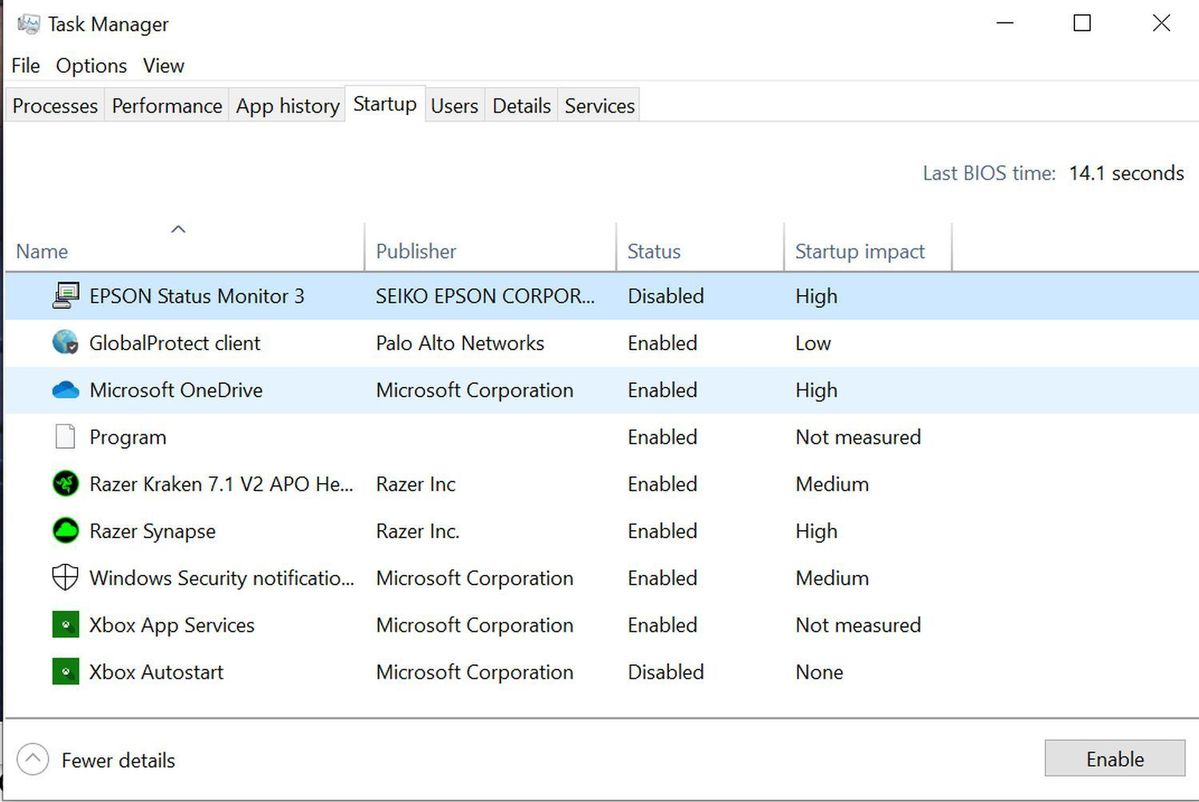
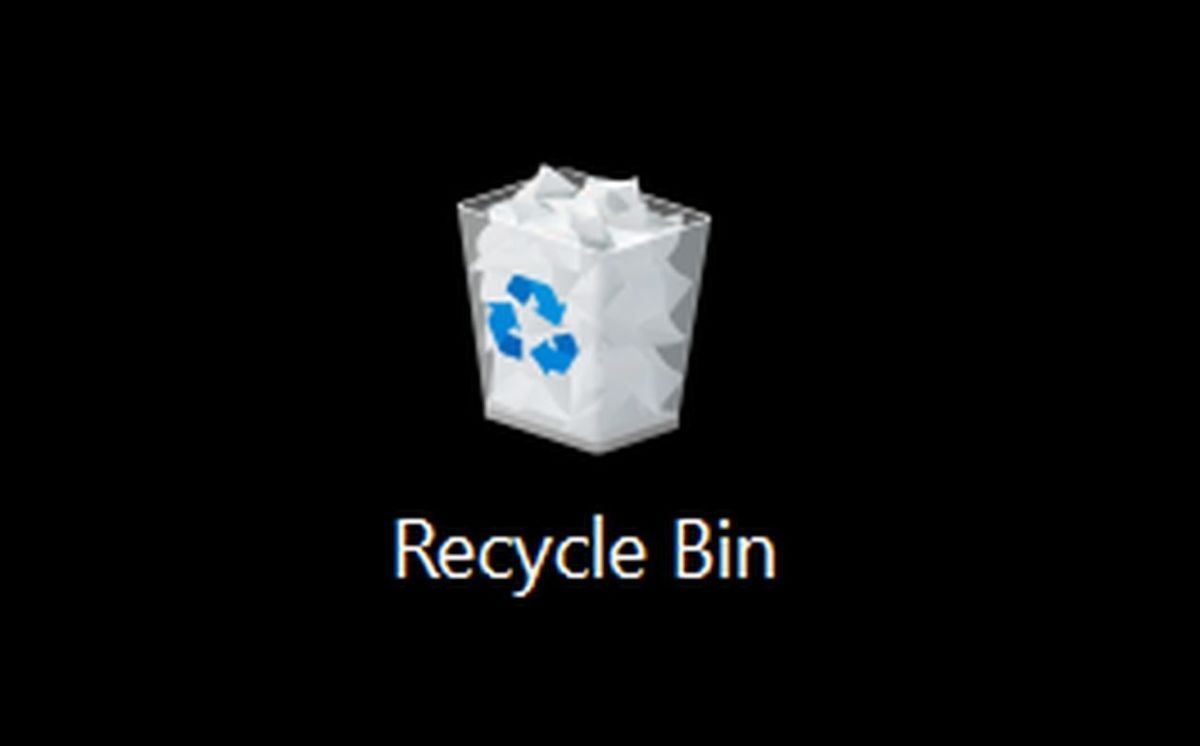





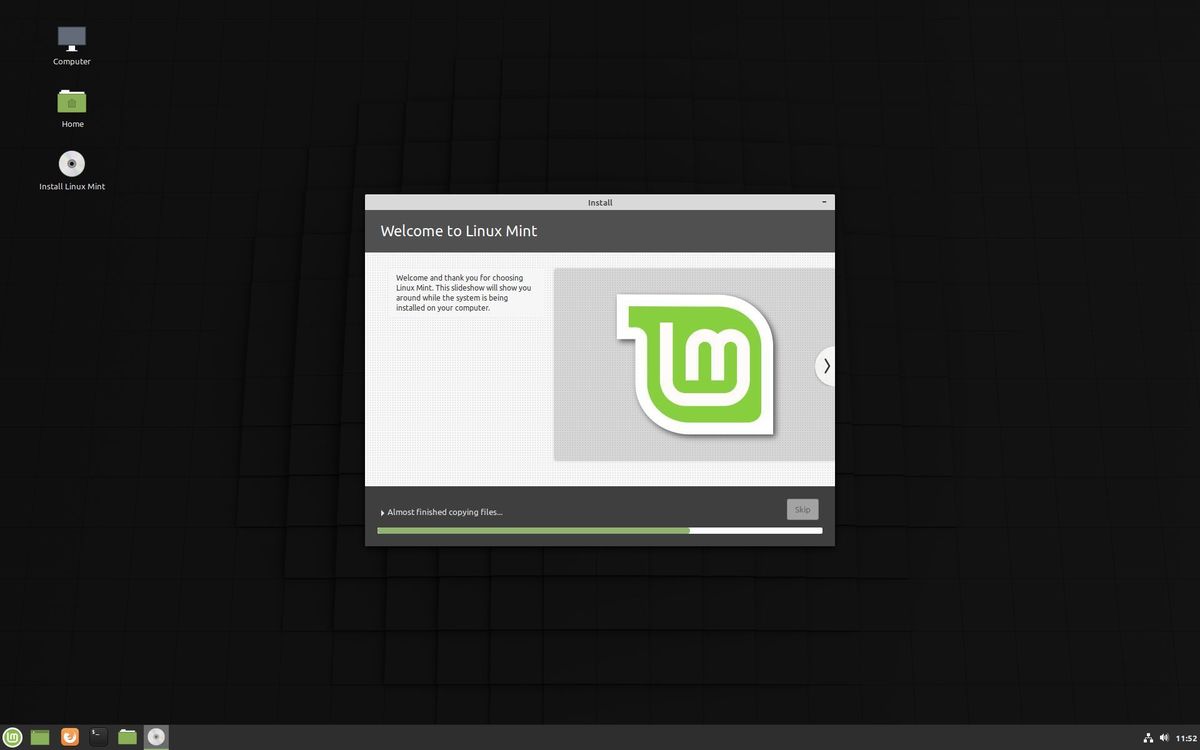
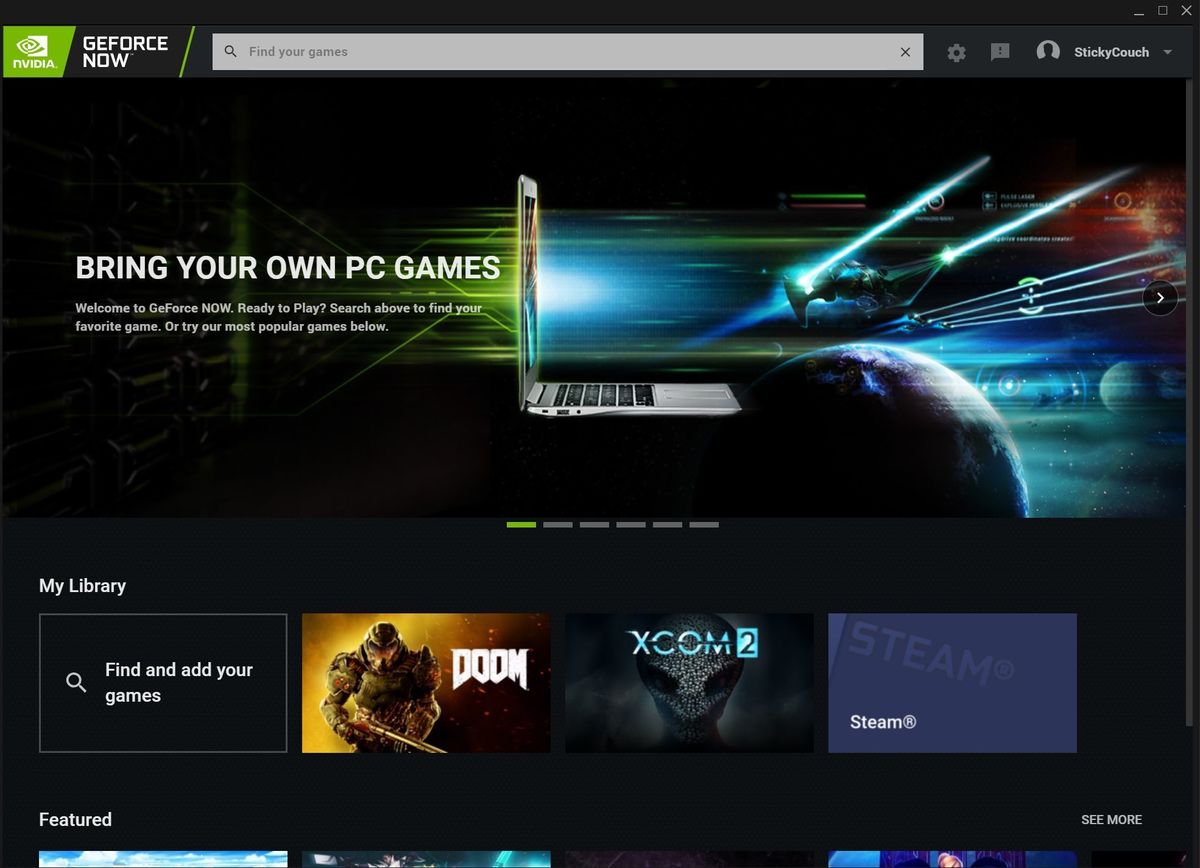
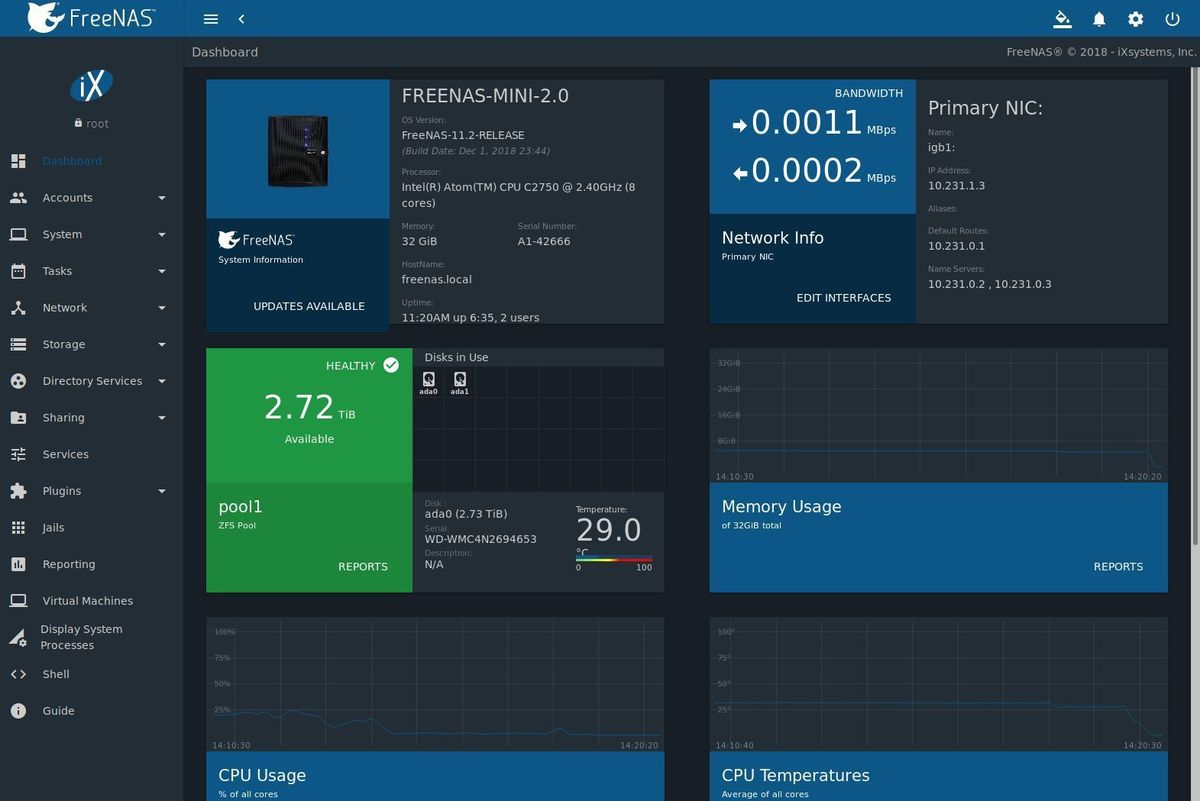







بسیار عالی بود
کاملا مفید
عالی عالیعالی